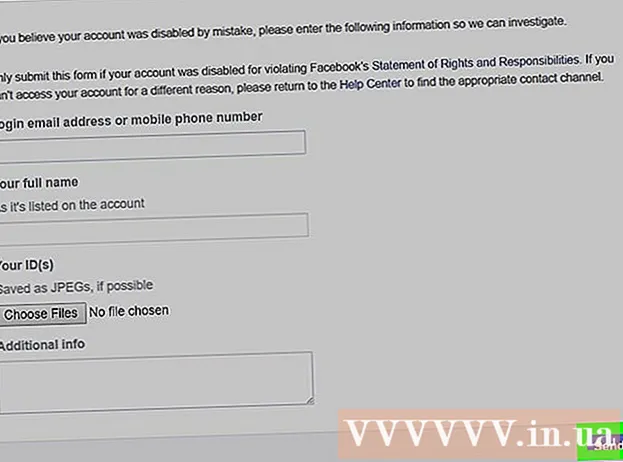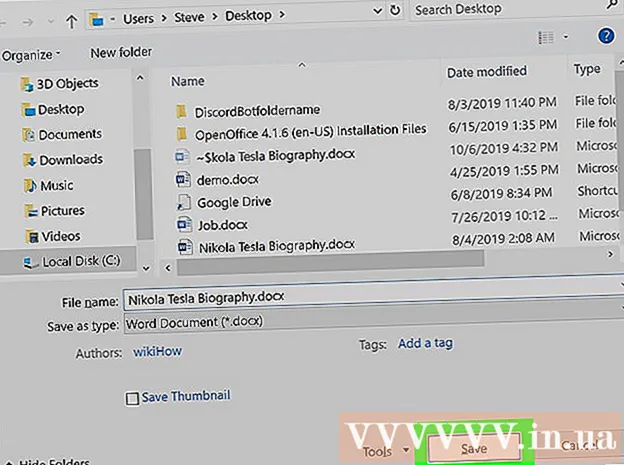ກະວີ:
Joan Hall
ວັນທີຂອງການສ້າງ:
26 ກຸມພາ 2021
ວັນທີປັບປຸງ:
1 ເດືອນກໍລະກົດ 2024
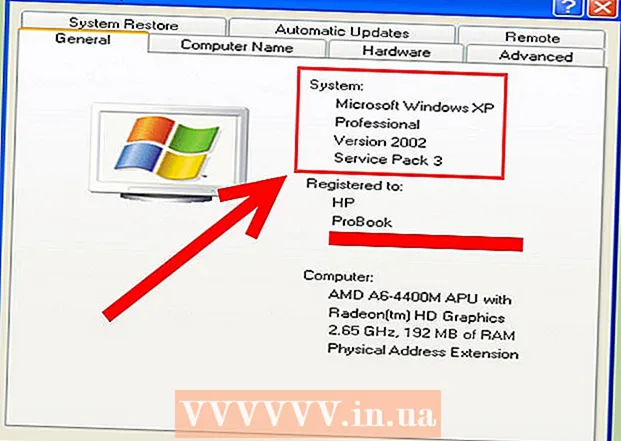
ເນື້ອຫາ
ລະບົບປະຕິບັດການ (OS) ແມ່ນຊຸດຂອງໂປຣແກຣມທີ່ຄວບຄຸມການປະຕິສໍາພັນລະຫວ່າງຊັບພະຍາກອນແລະໂປຣແກມທີ່ຕິດຕັ້ງໃສ່ຄອມພິວເຕີ. ຄອມພິວເຕີສ່ວນໃຫຍ່ໃຊ້ລະບົບປະຕິບັດການ Windows, ແຕ່ມີລະບົບປະຕິບັດການອື່ນທີ່ນິຍົມເຊັ່ນ: Mac OS ແລະ Linux. ນອກ ເໜືອ ໄປຈາກການກວດສອບເວີຊັນຂອງລະບົບປະຕິບັດການ (ຕົວຢ່າງ, Windows 7), ເຈົ້າສາມາດຊອກຫາຂໍ້ມູນທີ່ເປັນປະໂຫຍດອື່ນ,, ຕົວຢ່າງ, ຄວາມບິດຂອງລະບົບ (32-bit ຫຼື 64-bit).
ຂັ້ນຕອນ
 1 ເປີດຄອມພິວເຕີຂອງເຈົ້າແລະເບິ່ງ ໜ້າ ຈໍຂະນະທີ່ມັນເປີດຂຶ້ນມາ.
1 ເປີດຄອມພິວເຕີຂອງເຈົ້າແລະເບິ່ງ ໜ້າ ຈໍຂະນະທີ່ມັນເປີດຂຶ້ນມາ. 2 ຊື່ຂອງ OS ທີ່ຕິດຕັ້ງໄວ້ຄວນຈະຖືກສະແດງຢູ່ເທິງ ໜ້າ ຈໍ, ຕົວຢ່າງ, Windows Vista. ຖ້າເຈົ້າບໍ່ເຫັນຊື່ຂອງ OS, ຫຼືຖ້າເຈົ້າຕ້ອງການຂໍ້ມູນເພີ່ມເຕີມ, ໃຫ້ອ່ານຕໍ່.
2 ຊື່ຂອງ OS ທີ່ຕິດຕັ້ງໄວ້ຄວນຈະຖືກສະແດງຢູ່ເທິງ ໜ້າ ຈໍ, ຕົວຢ່າງ, Windows Vista. ຖ້າເຈົ້າບໍ່ເຫັນຊື່ຂອງ OS, ຫຼືຖ້າເຈົ້າຕ້ອງການຂໍ້ມູນເພີ່ມເຕີມ, ໃຫ້ອ່ານຕໍ່.  3 ກົດ "ເລີ່ມຕົ້ນ" (ມຸມຊ້າຍລຸ່ມ).
3 ກົດ "ເລີ່ມຕົ້ນ" (ມຸມຊ້າຍລຸ່ມ).- ຖ້າເຈົ້າບໍ່ມີປຸ່ມເລີ່ມຕົ້ນ, ຈົ່ງເອົາໃຈໃສ່ກັບສັນຍາລັກຂອງອັນນີ້ຫຼືລະບົບປະຕິບັດການນັ້ນ.
- ສັນຍາລັກ Microsoft Windows ຫຼືສັນຍາລັກທຸງບົ່ງບອກວ່າເຈົ້າມີ Windows ລຸ້ນກ່ອນ ໜ້າ Windows 95, ເຊັ່ນ Windows 3.11.
- redວກສີແດງຢູ່ທີ່ມຸມຂອງ ໜ້າ ຈໍສະແດງວ່າເຈົ້າ ກຳ ລັງໃຊ້ລະບົບປະຕິບັດການ Red Hat Linux.
- ຖ້າເຈົ້າເຫັນສີຂຽວຫຼືສີຟ້າ "L" ຢູ່ໃນມຸມຂອງ ໜ້າ ຈໍຂອງເຈົ້າ, ຈາກນັ້ນຄອມພິວເຕີຂອງເຈົ້າ ກຳ ລັງໃຊ້ Lindows ຫຼື Linspire.
- ໄອຄອນຮອຍຕີນສີເທົາຫຼືສີ ດຳ ຢູ່ໃນມຸມຂອງ ໜ້າ ຈໍmeansາຍຄວາມວ່າເຈົ້າກໍາລັງໃຊ້ອິນເຕີເຟດຜູ້ໃຊ້ແບບກາຟິກ (GUI) ທີ່ເອີ້ນວ່າສະພາບແວດລ້ອມຕົວແບບວັດຖຸເຄືອຂ່າຍ GNU (GNOME) ເທິງ Linux ຫຼື UNIX.
- ຖ້າ ຄຳ ວ່າ "Sun" ຫຼື "Solaris" ຖືກຂຽນໃສ່ພື້ນຫຼັງສີມ່ວງ, ນັ້ນແມ່ນລະບົບປະຕິບັດການ Sun Solaris.
 4 ຊອກຫາຂໍ້ຄວາມຢູ່ທ້າຍຂອງເມນູເລີ່ມຕົ້ນທີ່ອາດຈະແຈ້ງໃຫ້ເຈົ້າຮູ້ຊື່ແລະລຸ້ນຂອງລະບົບປະຕິບັດການທີ່ຕິດຕັ້ງ, ເຊັ່ນ: Windows 95, Windows 2000 Professional, Windows XP Home, ແລະອື່ນ etc. .ແລະອື່ນ
4 ຊອກຫາຂໍ້ຄວາມຢູ່ທ້າຍຂອງເມນູເລີ່ມຕົ້ນທີ່ອາດຈະແຈ້ງໃຫ້ເຈົ້າຮູ້ຊື່ແລະລຸ້ນຂອງລະບົບປະຕິບັດການທີ່ຕິດຕັ້ງ, ເຊັ່ນ: Windows 95, Windows 2000 Professional, Windows XP Home, ແລະອື່ນ etc. .ແລະອື່ນ - ຖ້າເຈົ້າບໍ່ເຫັນຊື່ຂອງ OS, ຫຼືຖ້າເຈົ້າຕ້ອງການຂໍ້ມູນເພີ່ມເຕີມ, ໃຫ້ອ່ານຕໍ່.
 5 ໃນແຖບຄົ້ນຫາເມນູເລີ່ມຕົ້ນ, ພິມ winver, ແລະຈາກນັ້ນກົດ Enter.
5 ໃນແຖບຄົ້ນຫາເມນູເລີ່ມຕົ້ນ, ພິມ winver, ແລະຈາກນັ້ນກົດ Enter.- ຫຼືຄລິກທີ່ Start - Run, ພິມ winver ແລ້ວກົດ Enter.

- ຫຼືຄລິກທີ່ Start - Run, ພິມ winver ແລ້ວກົດ Enter.
 6 ປ່ອງຢ້ຽມ "ກ່ຽວກັບ Windows" ຈະເປີດ. ຊື່ OS ຈະຖືກສະແດງຢູ່ເທິງສຸດຂອງປ່ອງຢ້ຽມ.
6 ປ່ອງຢ້ຽມ "ກ່ຽວກັບ Windows" ຈະເປີດ. ຊື່ OS ຈະຖືກສະແດງຢູ່ເທິງສຸດຂອງປ່ອງຢ້ຽມ. - numberາຍເລກເວີຊັນຂອງລະບົບປະຕິບັດການແມ່ນສະແດງຢູ່ໃນແຖວ Version, ແລະຊຸດການບໍລິການແມ່ນຊີ້ບອກຢູ່ໃນວົງເລັບ. ຕົວຢ່າງ: ເວີຊັນ 6.0 (ສ້າງ 6001: Service Pack 1).

- numberາຍເລກເວີຊັນຂອງລະບົບປະຕິບັດການແມ່ນສະແດງຢູ່ໃນແຖວ Version, ແລະຊຸດການບໍລິການແມ່ນຊີ້ບອກຢູ່ໃນວົງເລັບ. ຕົວຢ່າງ: ເວີຊັນ 6.0 (ສ້າງ 6001: Service Pack 1).
 7 ອີກທາງເລືອກ ໜຶ່ງ, ຄຼິກຂວາໃສ່ໄອຄອນຄອມພິວເຕີຂອງຂ້ອຍ (ຢູ່ໃນຄອມພິວເຕີຕັ້ງໂຕະຫຼືຢູ່ໃນເມນູເລີ່ມຕົ້ນ).
7 ອີກທາງເລືອກ ໜຶ່ງ, ຄຼິກຂວາໃສ່ໄອຄອນຄອມພິວເຕີຂອງຂ້ອຍ (ຢູ່ໃນຄອມພິວເຕີຕັ້ງໂຕະຫຼືຢູ່ໃນເມນູເລີ່ມຕົ້ນ). 8 ເລືອກຄຸນສົມບັດຈາກເມນູ.
8 ເລືອກຄຸນສົມບັດຈາກເມນູ. 9 ຂໍ້ມູນກ່ຽວກັບລະບົບໄດ້ຖືກນໍາສະ ເໜີ ຢູ່ໃນແຖບ "ທົ່ວໄປ", ບ່ອນທີ່ເຈົ້າສາມາດຊອກຫາຊື່ຂອງ OS ແລະຄວາມເລິກຂອງມັນເລັກນ້ອຍ.
9 ຂໍ້ມູນກ່ຽວກັບລະບົບໄດ້ຖືກນໍາສະ ເໜີ ຢູ່ໃນແຖບ "ທົ່ວໄປ", ບ່ອນທີ່ເຈົ້າສາມາດຊອກຫາຊື່ຂອງ OS ແລະຄວາມເລິກຂອງມັນເລັກນ້ອຍ.- ຊື່ແລະລຸ້ນຂອງລະບົບປະຕິບັດການແມ່ນສະແດງຢູ່ໃນສ່ວນຂອງລະບົບ, ຕົວຢ່າງ, Windows XP Home.
- ຖ້າເຈົ້າມີ Windows XP ລຸ້ນ 64-bit, ຈາກນັ້ນເຈົ້າຈະພົບເຫັນຄໍາວ່າ "x64 Edition". ຖ້າຄໍາເຫຼົ່ານີ້ບໍ່ມີ, ຫຼັງຈາກນັ້ນເຈົ້າມີລຸ້ນ 32-bit ຂອງ OS.
- ໃນ Windows Vista ຫຼື Windows 7, ສາຍ "ປະເພດລະບົບ" ສະແດງ "ລະບົບປະຕິບັດການ 64 ບິດ" ຫຼື "ລະບົບປະຕິບັດການ 32 ບິດ".
ຄໍາແນະນໍາ
- ຊຸດການບໍລິການເປັນໄຟລ of ດຽວຂອງການອັບເດດທີ່ມີຈຸດປະສົງເພື່ອປັບປຸງລະບົບປະຕິບັດການ, ໂປຣແກມຄອມພິວເຕີ, ຫຼືຜະລິດຕະພັນອື່ນ.
- ໄອຄອນແອັບເປີ້ນຢູ່ແຈເບື້ອງຊ້າຍດ້ານເທິງຂອງ ໜ້າ ຈໍສະແດງວ່າເຈົ້າ ກຳ ລັງໃຊ້ Mac OS. ເຈົ້າສາມາດຊອກຫາຂໍ້ມູນລະອຽດກ່ຽວກັບ Mac OS ໂດຍການຄລິກທີ່ໄອຄອນແອັບເປິນແລະເລືອກ "ກ່ຽວກັບຄອມພິວເຕີເຄື່ອງນີ້" ຫຼື "ກ່ຽວກັບເຄື່ອງ Mac ນີ້" ຈາກເມນູ.
- ຖ້າເຈົ້າບໍ່ຮູ້ວ່າຊຸດການແຈກຈ່າຍ Linux ຫຼື UNIX ອັນໃດຖືກຕິດຕັ້ງຢູ່ໃນຄອມພິວເຕີຂອງເຈົ້າ, ໃຫ້ປ້ອນຄໍາສັ່ງ uname ຫຼື uname inаຢູ່ປາຍທາງເພື່ອເອົາຂໍ້ມູນກ່ຽວກັບລຸ້ນຂອງລະບົບ.
- ຖ້າຄໍາສັ່ງຜ່ານມາບໍ່ໄດ້ຜົນ, ໃສ່ cat / etc / issue
- ລອງພິມ ver ແທນ winver ຢູ່ໃນປ່ອງຢ້ຽມແລ່ນ.
ເຈົ້າຕ້ອງການຫຍັງ
- ເມົາສ
- ເມນູເລີ່ມຕົ້ນ
- ແລ່ນປ່ອງຢ້ຽມ
- ໄອຄອນຄອມພິວເຕີຂອງຂ້ອຍ